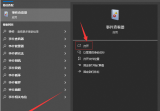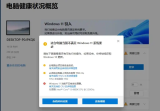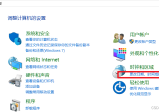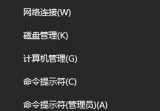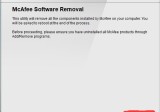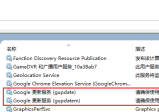方法一:使用微软官方工具下载win10镜像
1、找到微软官方地址打开:microsoft.com/zh-cn/software-download/windows10ISO,点击立即下载工具,即可下载到win10官方安装工具Media Creation Tool。
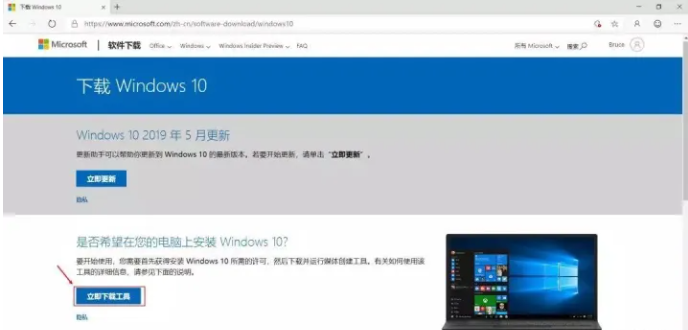
2、然后选中下载好的exe文件打开,勾选“为另一台电脑创建安装介质(U盘,DVD或ISO文件),进入下一步。
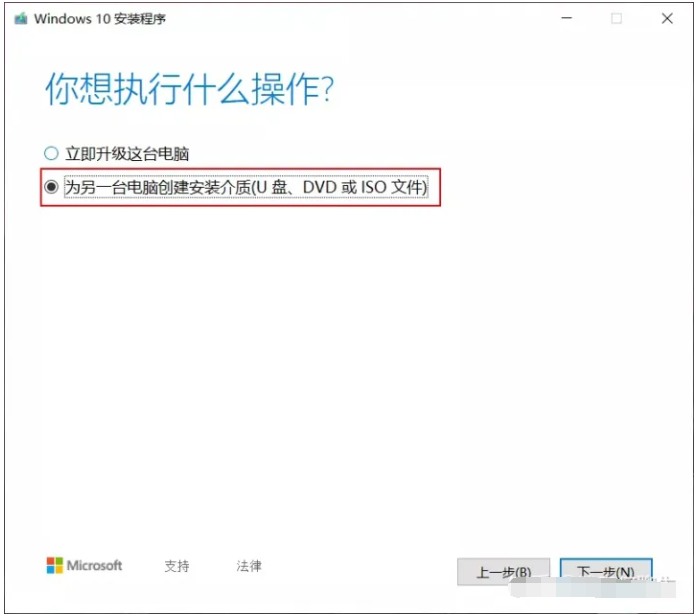
3、选择想要下载的镜像语言,版本以及体系结构,点击下一步。
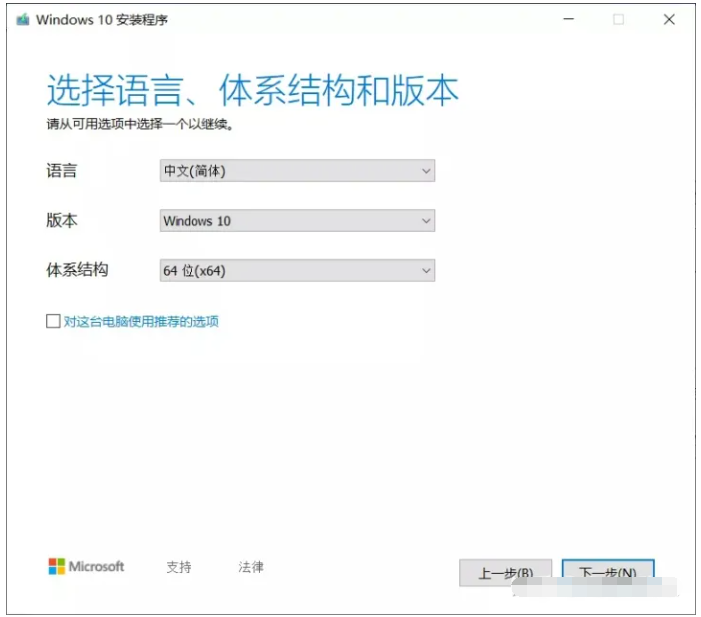
4、这里我们选择ISO文件, 点击下一步。
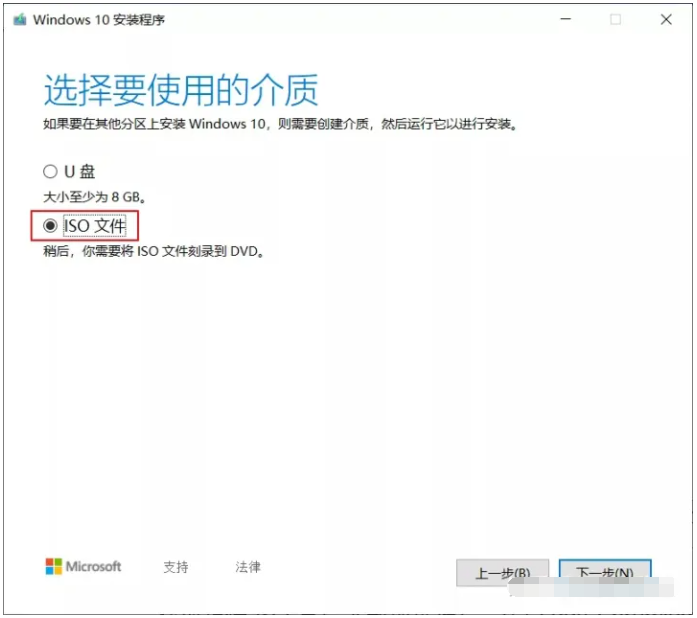
5、选择路径后即可下载到win10官方的ISO镜像文件。
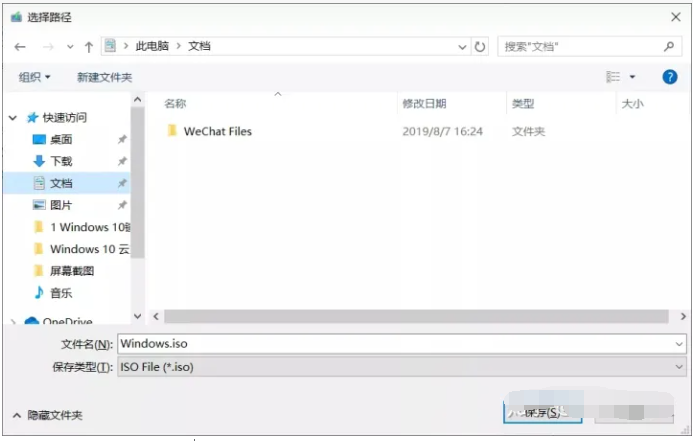
6、如果想要安装系统的话,就需要打开镜像文件进行安装,根据向导提示操作即可
方法二:在微软官网获取镜像ISO地址直接下载
以Google Chrome浏览器为例,通过修改浏览器的UA,让微软服务器认为当前使用的系统是非Windows系统(不能运行Media Creation Tool软件),这样就会显示出新的页面能直接下载ISO镜像。具体步骤如下:
1、还是方法一使用谷歌浏览器打开官方地址,鼠标右键浏览器界面,选择检查,进入开发者模式。
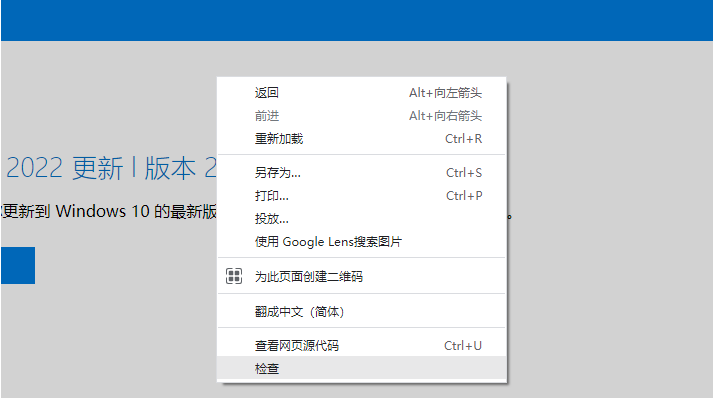
2、在右边选择如图所示的设备图标。

3、左侧选择任何一个移动设备型号,再刷新页面。
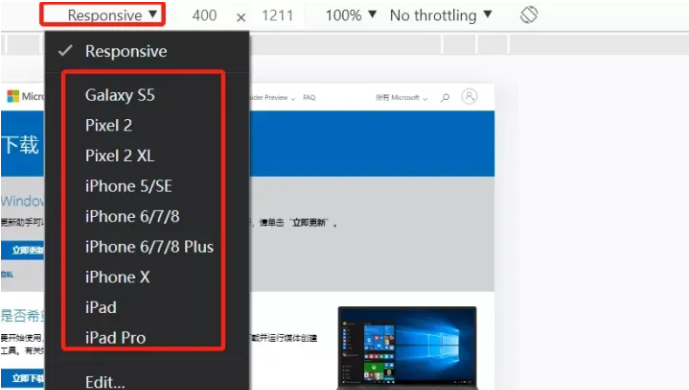
4、刷新页面后,就能看到微软官网界面发生变化,选择版本下拉框。
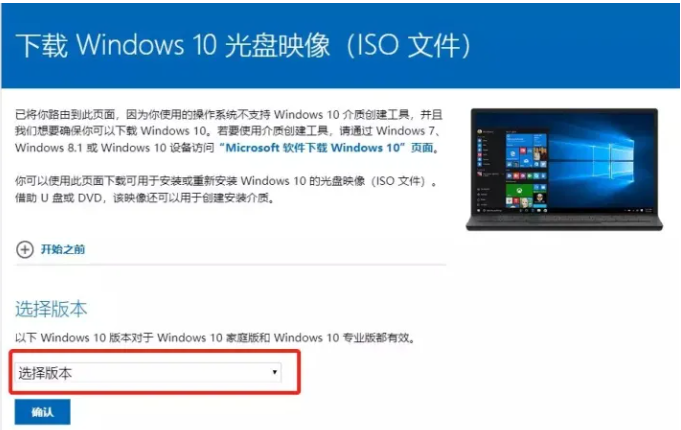
5、待出现“选择产品语言“下拉框出现,选择一种语言,点击确认即可将跳转到生成的实际ISO下载页面。
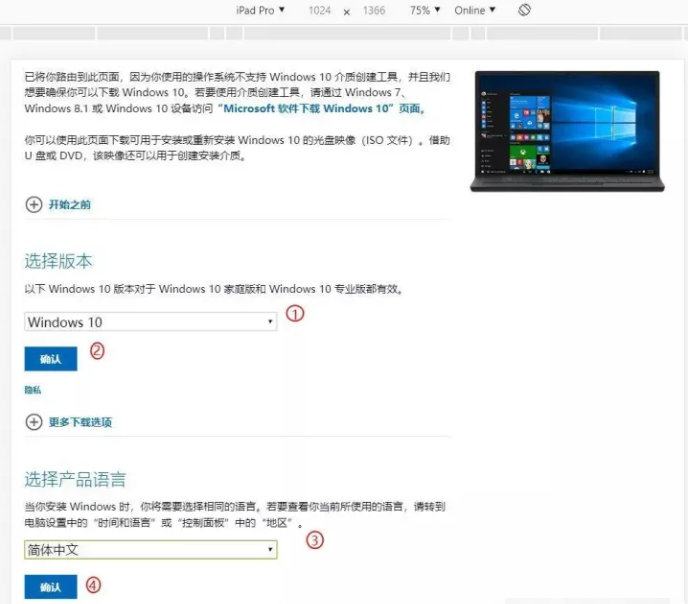
6、点击64-bit下载,即可开始下载64位系统ISO,需要32位系统就选择下载32bit镜像。
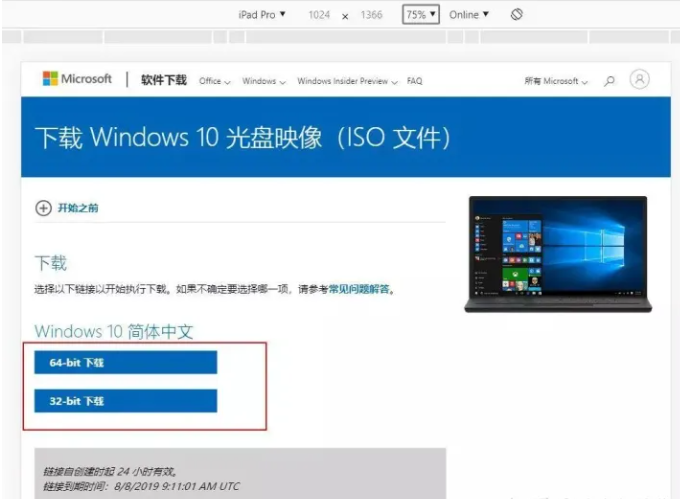
7、同理,下载好镜像到电脑后,想要安装系统的话就双击打开,根据安装向导提示安装即可。
注意事项:在安装系统之前,注意先备份保存好系统盘的重要资料。